怎么查看网卡驱动型号 如何查看电脑网卡驱动版本
更新时间:2024-07-09 16:07:59作者:yang
在使用电脑的日常操作中,我们经常会遇到需要查看网卡驱动型号和版本的情况,网卡驱动是连接电脑与网络之间的桥梁,其型号和版本对于网络连接的稳定性和速度起着至关重要的作用。想要查看网卡驱动型号和版本,可以通过简单的步骤在电脑上进行查找。通过查看网卡驱动型号和版本,我们可以及时更新驱动程序,以保证网络连接的稳定和流畅。
步骤如下:
1.首先我们打开电脑的桌面,找到计算机,点击鼠标右键。
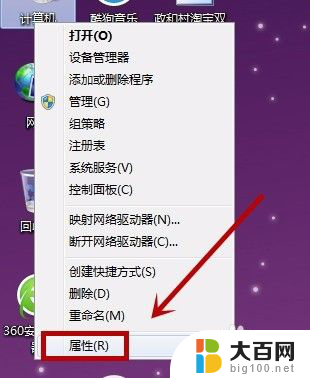
2.点击完以后,跳出来一个对话框,我们选择设备管理器。

3.这时就会跳出整个电脑硬件的设备管理器了。
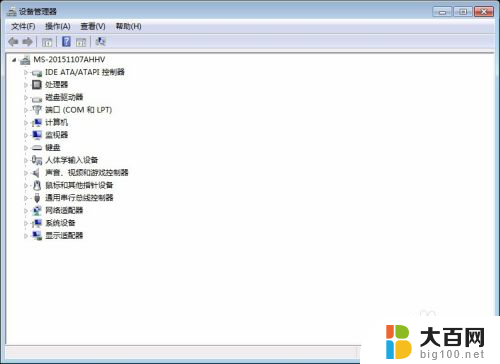
4.我们点击网络适配器这个选项,打开它。

5.这时会有我们网卡的型号信息,要想了解更多的信息我们点击鼠标右键。
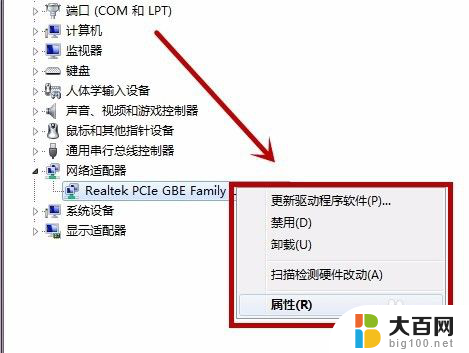
6.在打开的属性,会出现更多的网卡驱动的信息。如图所示:

以上就是关于如何查看网卡驱动型号的全部内容,如果有遇到相同情况的用户,可以按照小编的方法来解决。
怎么查看网卡驱动型号 如何查看电脑网卡驱动版本相关教程
- 怎么查看显卡版本 电脑显卡驱动版本查看方法
- 怎么查看自己显卡驱动版本 电脑怎么查看显卡驱动信息
- 怎么看英伟达驱动版本 Nvidia显卡驱动程序版本号怎么看
- 怎么看电脑驱动型号 如何在Windows系统中查找驱动程序的型号
- 网卡驱动有问题 电脑没有网卡驱动不能联网怎么办
- 怎么看驱动版本 电脑驱动版本怎么查看
- 笔记本电脑驱动板在哪 如何查看电脑硬件驱动程序
- 笔记本怎么看显卡型号 如何查看电脑的显卡型号和规格
- 耳机声卡哪里看 自己电脑声卡型号查看
- 如何更新电脑的无线驱动 无线网卡驱动更新指南
- 苹果进windows系统 Mac 双系统如何使用 Option 键切换
- win开机不显示桌面 电脑开机后黑屏无法显示桌面解决方法
- windows nginx自动启动 Windows环境下Nginx开机自启动实现方法
- winds自动更新关闭 笔记本电脑关闭自动更新方法
- 怎样把windows更新关闭 笔记本电脑如何关闭自动更新
- windows怎么把软件删干净 如何在笔记本上彻底删除软件
电脑教程推荐